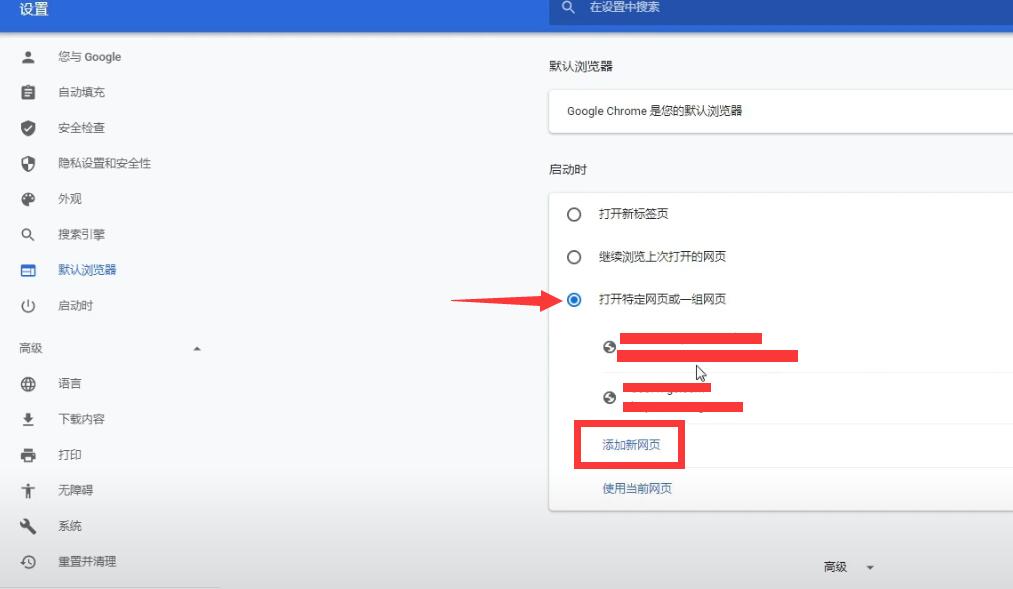ie首页被篡改的解决办法(浏览器被篡改怎样恢复正常?浏览器主页优化技巧)
平时使用电脑上网的时候,我们都会频繁地使用浏览器来浏览各种网站。双击打开浏览器第一时间看到的,往往是各种各样被绑定好的导航网站。不得不说,现在各种各样的导航网站呢,五花八门的,我也没有特意去绑定哪一个导航网站为浏览器主页。但是,它却已经绑定好了,肯定是哪个流氓软件篡改了我的浏览器主页。而且这种被篡改的情况也已经不是一次两次了,各种流氓软件篡改来篡改去,好像都在抢着绑定我的浏览器主页。这抢占流量的方式,越来越简单粗暴了。如果你平时懒得去记各种各样的网址,有一个导航网站,用起来确实能够为我们的上网提供便捷。但如果导航网站太多了,其实也用不过来,留一个比较好用的就行。不想使用导航网站,也可以通过简单的优化快速去掉。

我这边以浏览器为例,介绍一下具体的优化方法。
方法一:浏览器“主页”按钮设置方法
1.首先我们双击打开浏览器,然后在浏览器右上角看到一个三个点的选项按钮。单击鼠标左键打开选项按钮后,在选项菜单中点击“设置”。

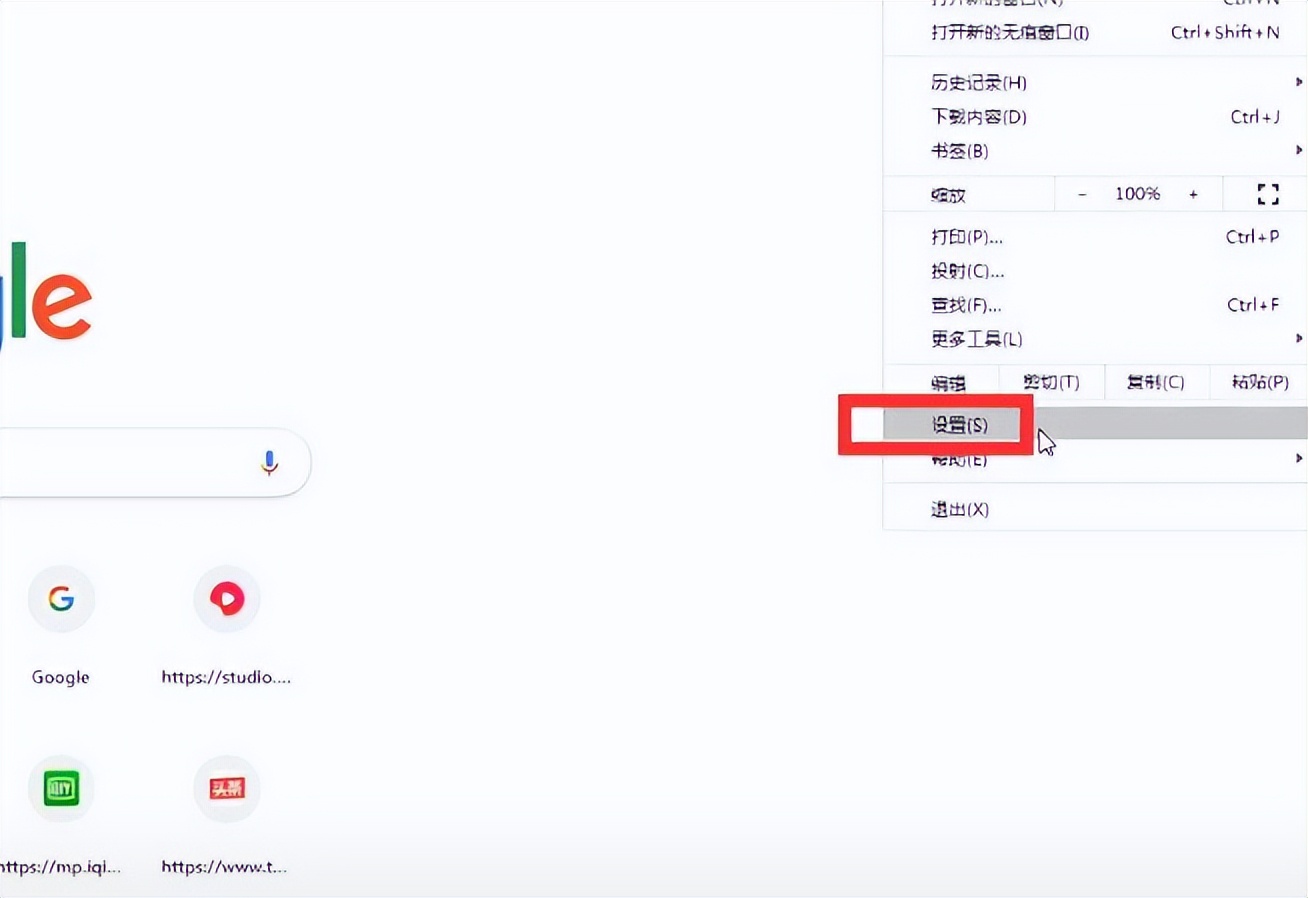
2.这个时候可以在设置页面左侧的功能列表中,看到一个“安全检查”选项。
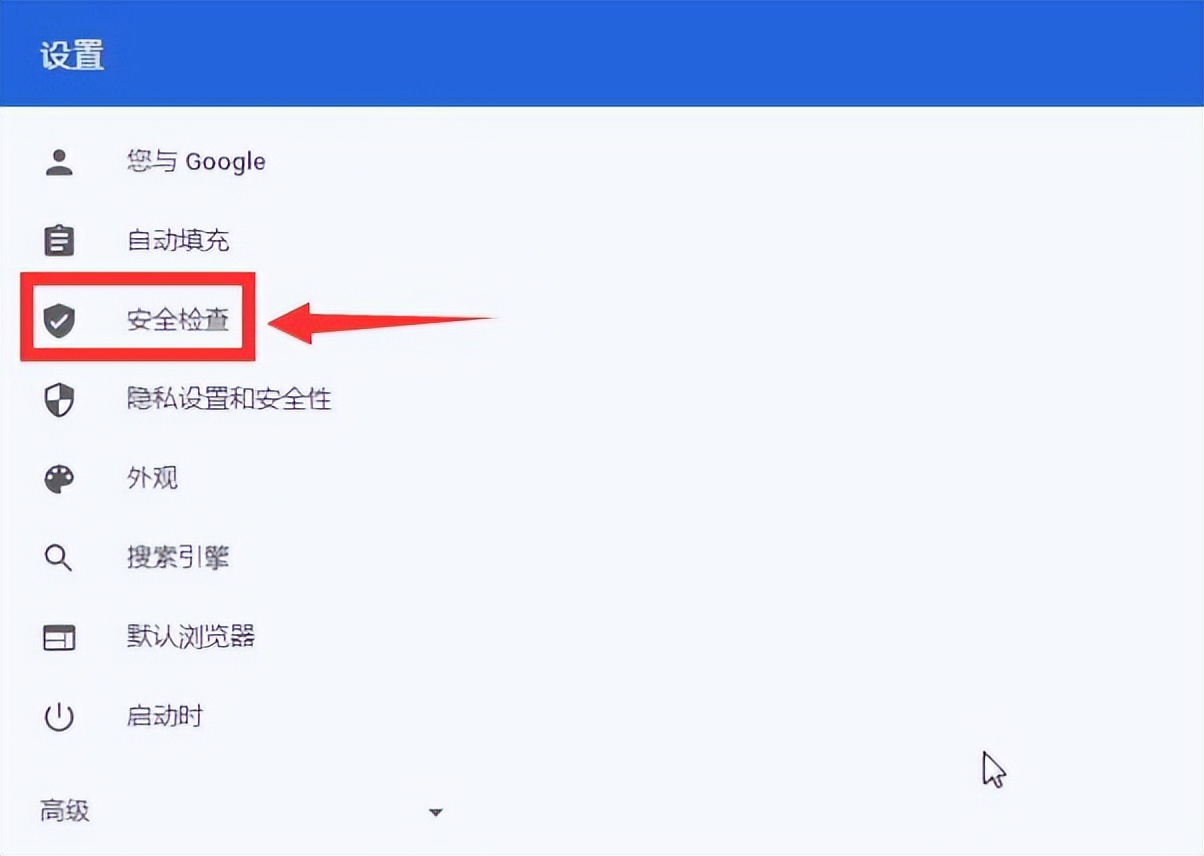
3.鼠标左键单击选择安全检查,在页面中间部分有一个外观设置区域,把显示主页按钮设置为自定义。在自定义网址栏中输入需要绑定的主页网址就可以了。 设置好以后,只要点击浏览器上方的主页按钮,就会进入我们设置好的主页了。
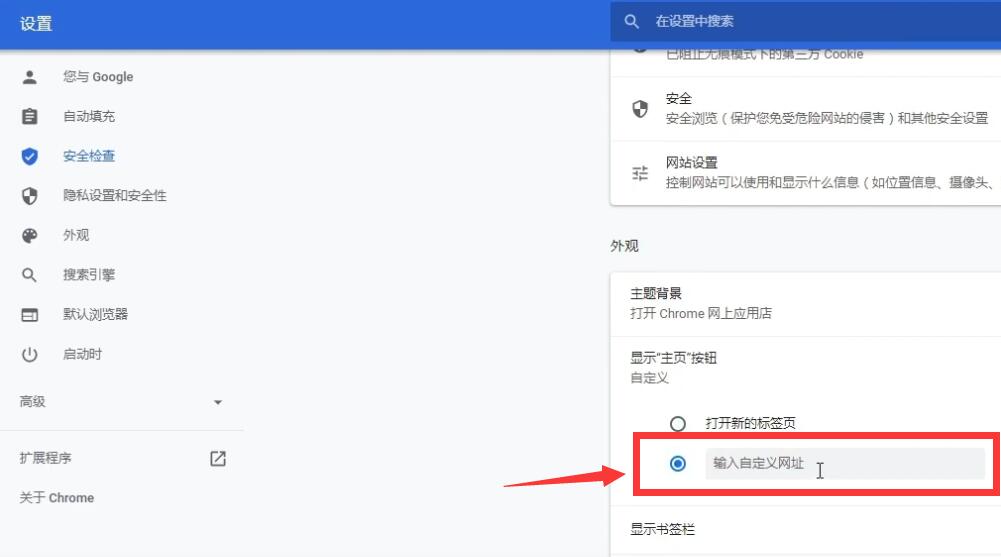

方法二:浏览器打开默认主页设置方法:
1.在设置页面左侧功能列表中,点击“默认浏览器”选项。
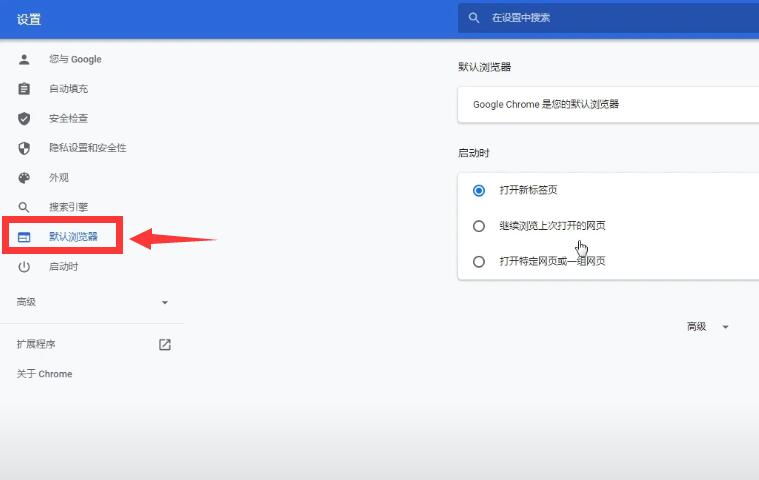
2.在页面中间部分的“启动时”区域,设置浏览器首次打开时默认显示页面,鼠标左键单击“打开特定网页或一组网页”,选择“添加新网页”输入URL网址。完成网址添加,这样一来我们每次重新打开浏览器,就能自动进入我们指定的网站了。